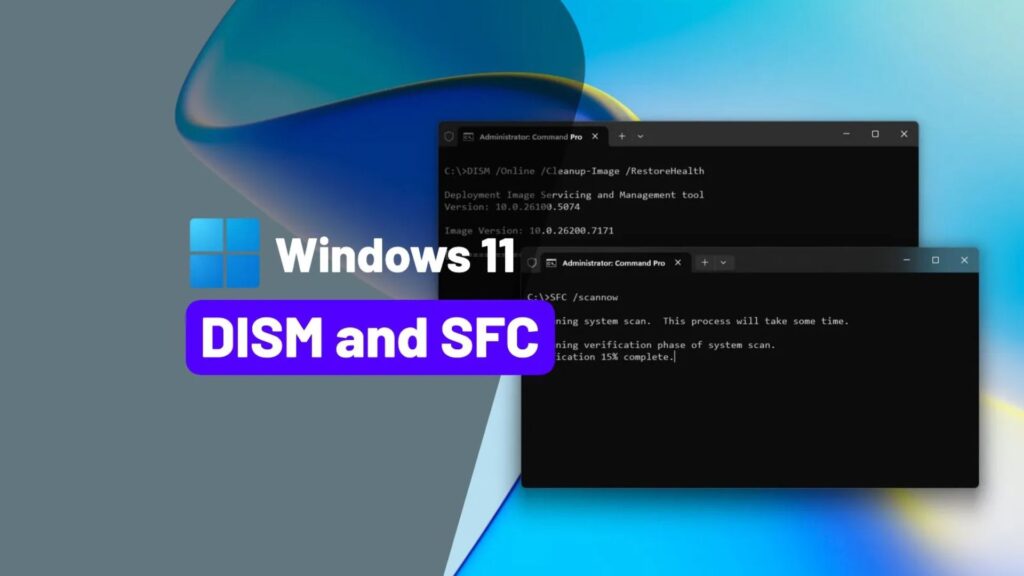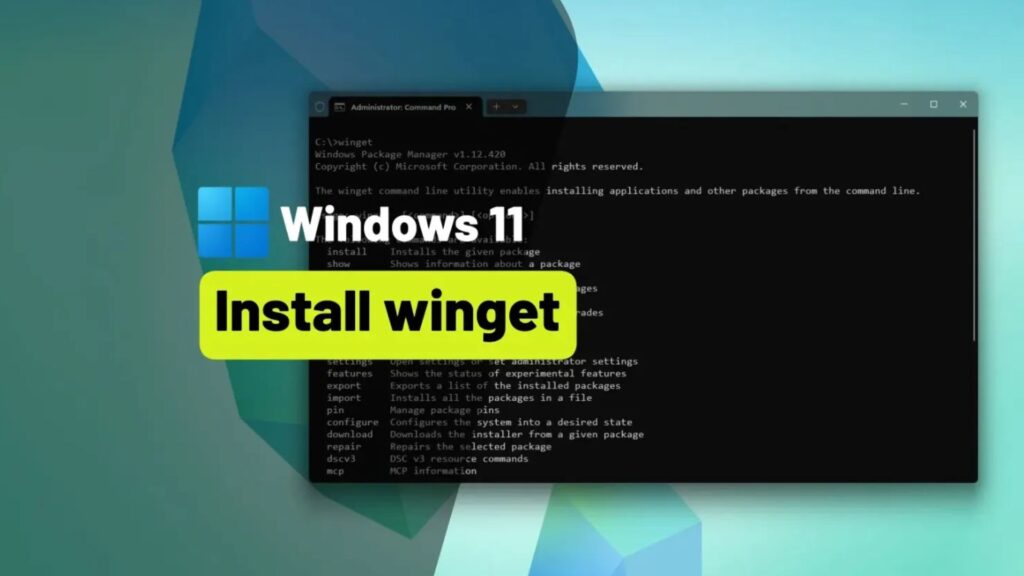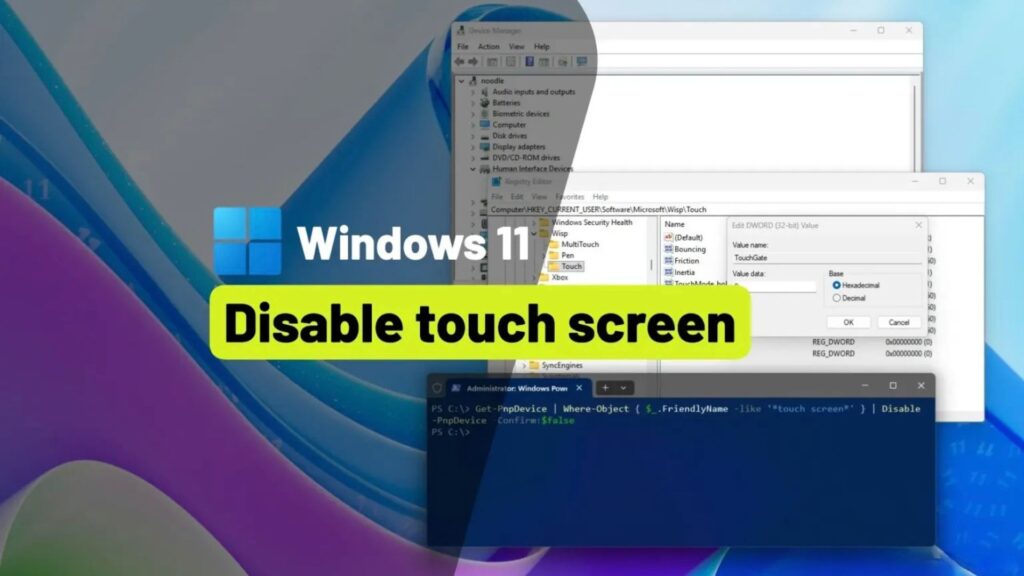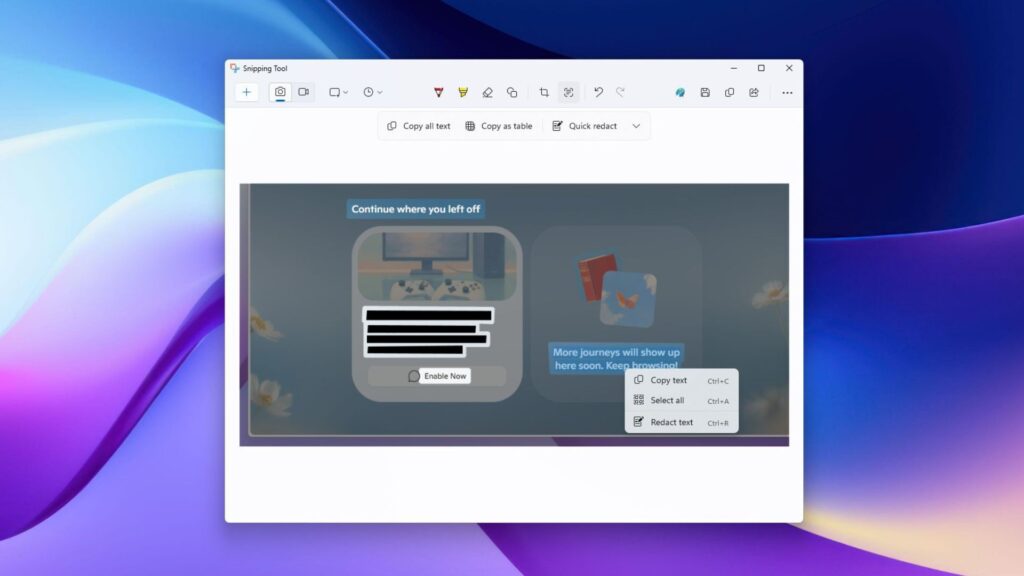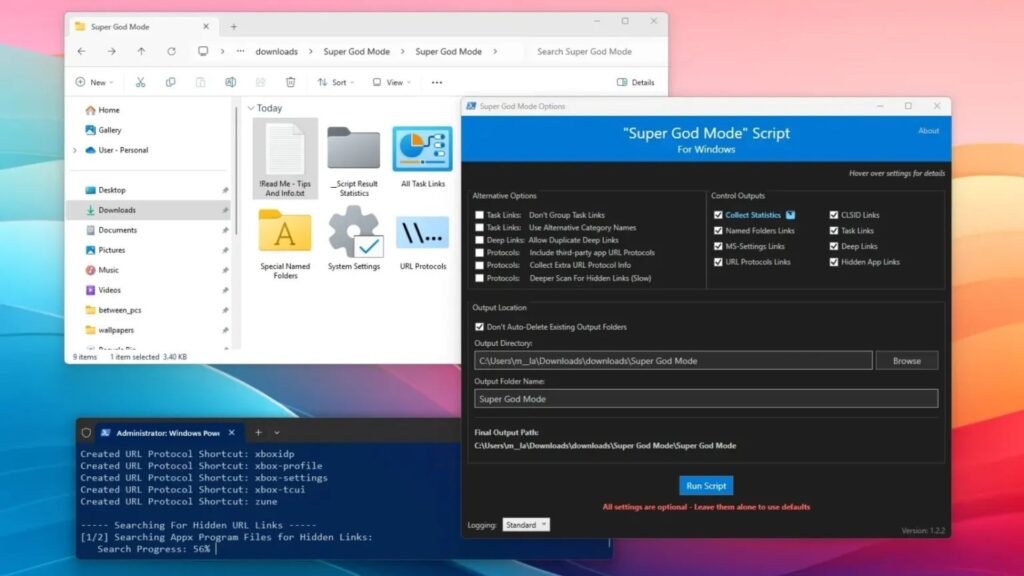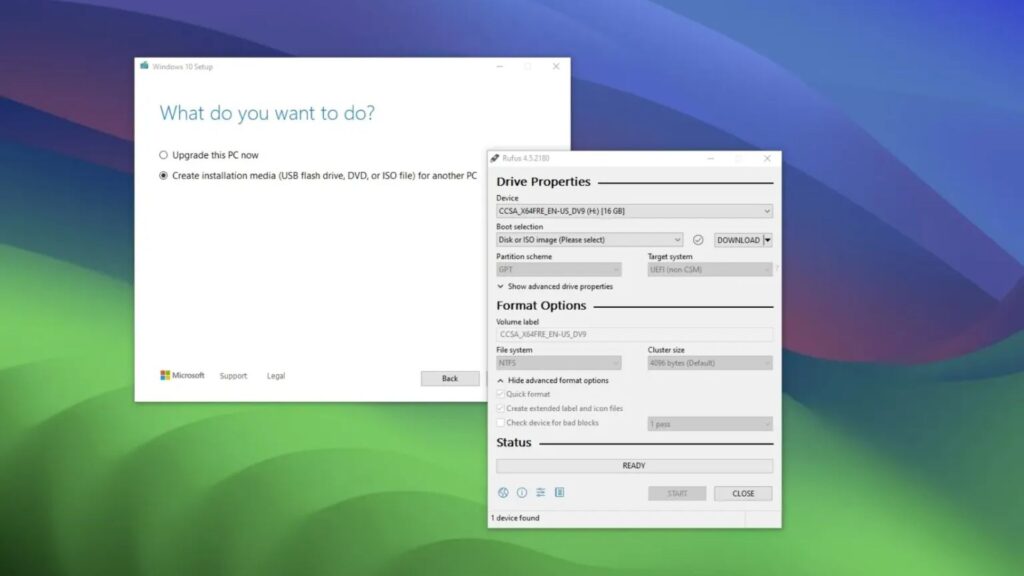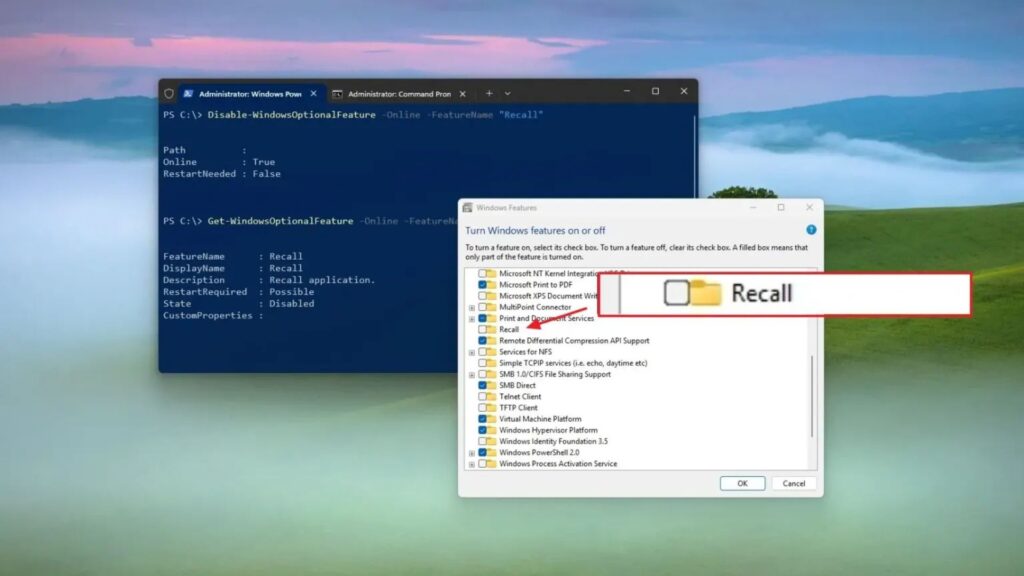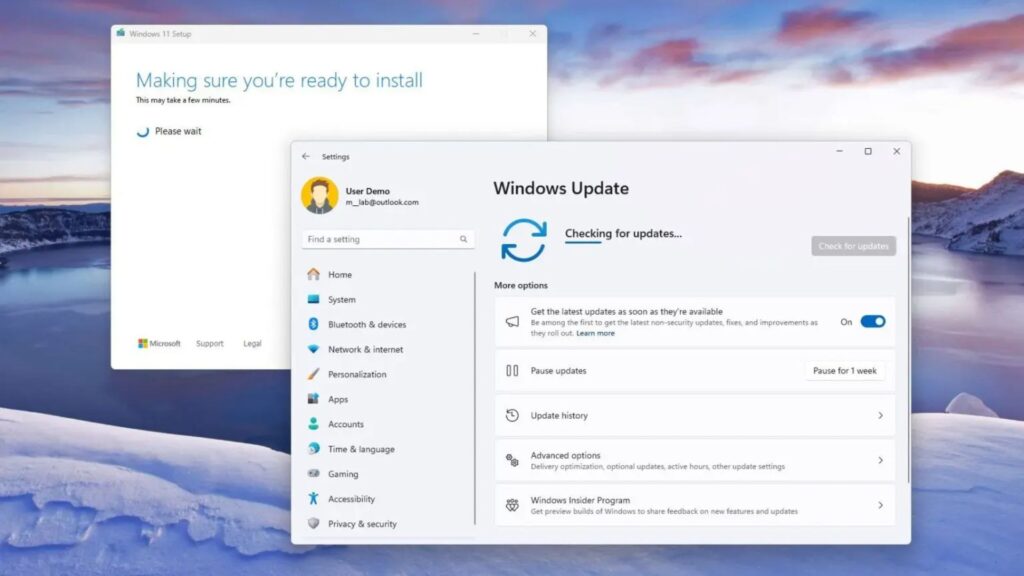Hướng dẫn 12 mẹo đã được chứng minh để tăng tốc PC Windows 11 của bạn
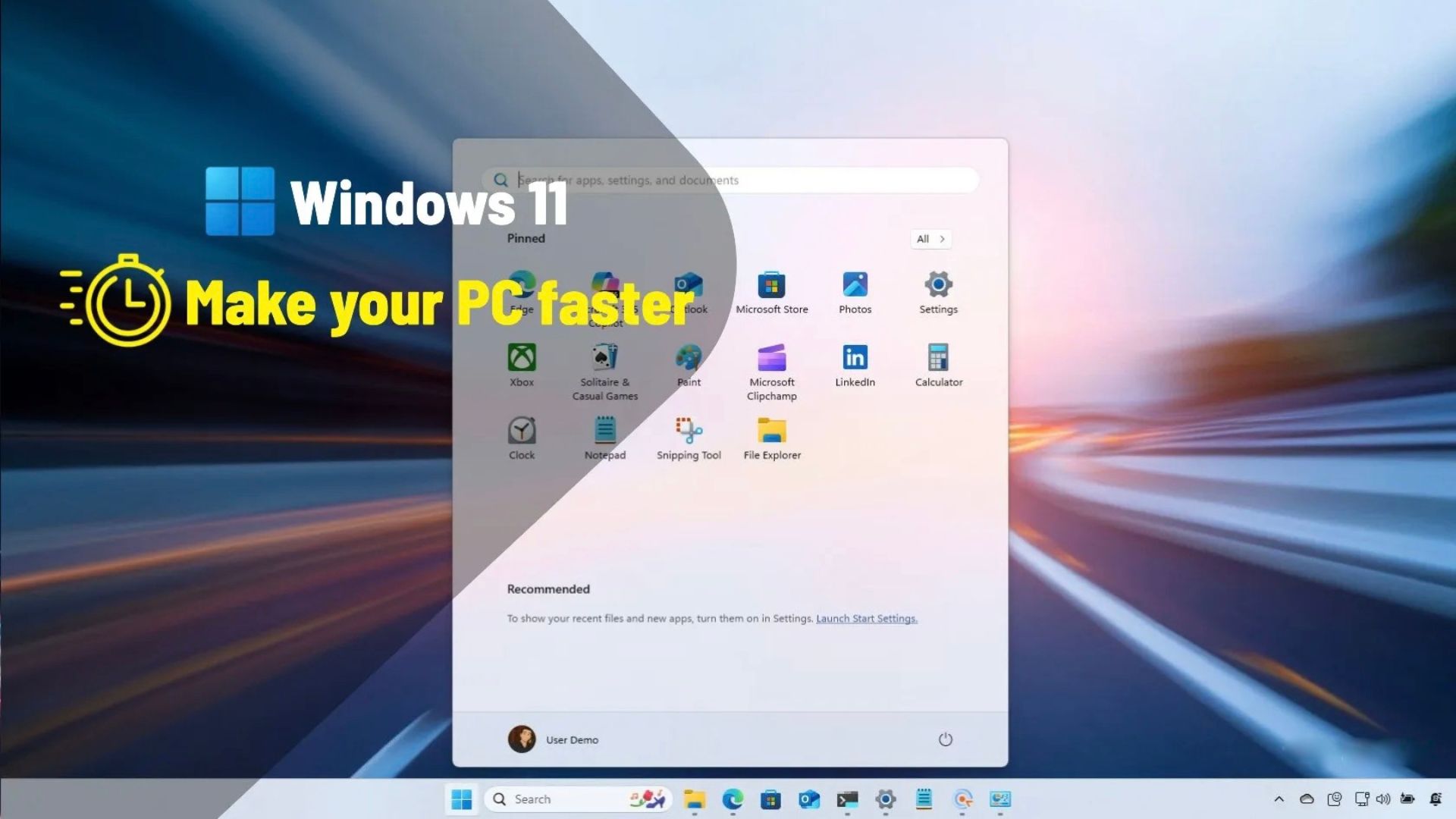
Khi bạn muốn tăng tốc Windows 11, điều đó không nhất thiết phải tốn tiền. Bạn có thể cải thiện đáng kể hiệu suất bằng cách sử dụng các công cụ, cài đặt, tinh chỉnh hệ thống và chiến lược bảo trì được tích hợp sẵn. Bạn không cần các nâng cấp phần cứng đắt tiền hoặc phần mềm “tăng tốc hiệu suất” của bên thứ ba mà hiếm khi thực hiện được lời hứa của chúng.
Thông thường, có hai lý do phổ biến khiến hệ thống của bạn có thể hoạt động chậm chạp. Thứ nhất, nếu bạn đang sử dụng phần cứng cũ, thiết bị của bạn có thể gặp khó khăn trong việc bắt kịp khi phần mềm phát triển và đòi hỏi nhiều tài nguyên hệ thống hơn. Trong trường hợp này, việc tắt một số tính năng và điều chỉnh hiệu ứng hình ảnh có thể giảm tải và làm cho hệ thống phản hồi nhanh hơn.
Thứ hai, ngay cả những máy tính mới hơn cũng có thể bị chậm nếu được cấu hình kém hoặc thiếu bảo trì thường xuyên. Các ứng dụng chạy nền không cần thiết, các quy trình khởi động và bộ nhớ lưu trữ lộn xộn đều có thể ảnh hưởng đến hiệu suất theo thời gian.
Bất kể trong trường hợp nào, Windows 11 đều bao gồm một số công cụ và tính năng có thể giúp bạn tối ưu hóa tốc độ hệ thống mà không cần thêm phần mềm hay phần cứng.
Trên Windows 11 Home hoặc Pro, bạn có thể thực hiện các thay đổi hệ thống và các phương pháp bảo trì khác nhau để tăng tốc máy tính mà không tốn một xu.
Trong hướng dẫn này, tôi sẽ phác thảo các phương pháp hiệu quả và đã được chứng minh nhất để tăng cường hiệu suất và làm cho Windows 11 chạy nhanh hơn.
Cảnh báo: Trước khi tiếp tục, điều quan trọng là phải nhận thức được rủi ro liên quan đến việc sửa đổi Windows Registry. Các thay đổi không chính xác có thể dẫn đến mất ổn định hệ thống hoặc các vấn đề vận hành. Do đó, hãy đảm bảo bạn đã có bản sao lưu hệ thống đầy đủ trước khi thực hiện bất kỳ thay đổi nào. Hãy tiến hành một cách thận trọng và hiểu rõ.
Xem thêm: Hướng dẫn cách khắc phục mọi sự cố Wi-Fi dễ dàng trên Windows 11
Nếu bạn muốn tăng tốc hiệu suất Windows 11 trên máy tính xách tay hoặc máy tính để bàn của mình, hãy cân nhắc điều chỉnh cài đặt nguồn, tắt hiệu ứng hình ảnh, quản lý cài đặt ứng dụng, dọn dẹp ổ cứng lưu trữ chính, quét tìm phần mềm độc hại, và nhiều hơn nữa.
1. Thay đổi chế độ nguồn (Power Mode)
Windows 11 có các nhóm cài đặt khác nhau để kiểm soát năng lượng mà máy tính tiêu thụ. Nếu bạn muốn làm cho máy tính của mình chạy nhanh hơn, hãy cân nhắc chuyển Chế độ Nguồn sang “Hiệu suất tốt nhất” (“Best performance”). Ngoài ra, đối với máy tính xách tay, luôn tốt nhất là giữ thiết bị cắm vào nguồn điện để tối đa hóa hiệu suất, vì chạy bằng pin thường sẽ giảm tốc độ bộ xử lý để tiết kiệm năng lượng.
Để thay đổi chế độ nguồn nhằm tăng tốc hiệu suất Windows 11, hãy làm theo các bước sau:
1. Mở Cài đặt (Settings) trên Windows 11.
2. Nhấp vào Hệ thống (System).
3. Nhấp vào trang “Nguồn” (hoặc “Nguồn & Pin” – “Power & Battery”) ở bên phải.
4. Nhấp vào cài đặt Chế độ Nguồn (Power Mode).
5. Chọn tùy chọn “Hiệu suất tốt nhất” trong mục “Khi cắm điện” (“Plugged in”).
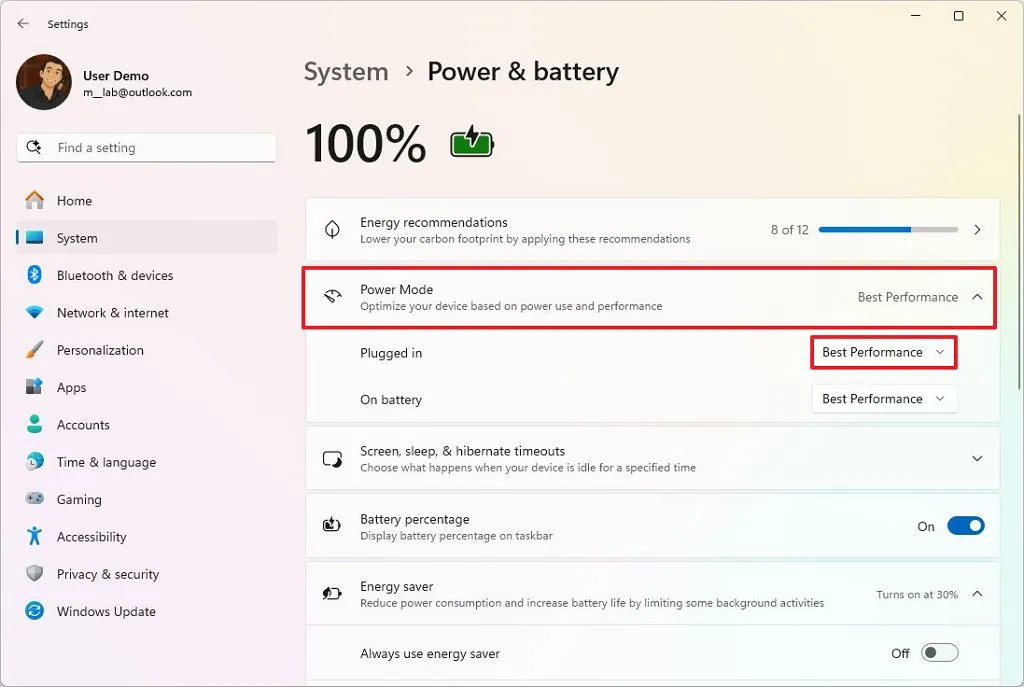
6. (Tùy chọn) Chọn tùy chọn “Hiệu suất tốt nhất” trong mục “Khi dùng pin” (“On battery”).
7. Nhấp vào cài đặt Trình tiết kiệm năng lượng (Energy saver) (nếu có).
8. Tắt công tắc chuyển đổi “Luôn sử dụng trình tiết kiệm năng lượng” (“Always use energy saver”).
Sau khi bạn hoàn thành các bước, hệ thống sẽ chuyển sang chế độ nguồn cung cấp hiệu suất tốt nhất để tăng tốc Windows 11.
2. Bật chế độ nguồn hiệu suất tối thượng (Ultimate Performance)
Chế độ nguồn Hiệu suất tối thượng (Ultimate Performance) được thiết kế để mang lại hiệu suất cao nhất có thể cho các tác vụ đòi hỏi khắt khe, chẳng hạn như chơi game hoặc sáng tạo nội dung. Gói này tối ưu hóa hệ thống của bạn để giảm độ trễ vi mô (micro-latencies)—những độ trễ nhỏ có thể xảy ra do điều chỉnh quản lý năng lượng, đảm bảo hiệu suất mượt mà ngay cả dưới khối lượng công việc nặng.
Ban đầu, chế độ nguồn này chỉ giới hạn ở phiên bản Windows 10 Pro for Workstations, nhưng nó có thể được kích hoạt thủ công trên bất kỳ phiên bản Windows 10 và Windows 11 nào.
Để bật gói năng lượng Hiệu suất Tối thượng trên Windows 11, hãy sử dụng các bước sau:
1. Mở Start.
2. Tìm kiếm PowerShell, nhấp chuột phải vào kết quả hàng đầu và chọn tùy chọn Chạy với quyền quản trị viên (Run as administrator).
3. Gõ lệnh sau để bật Hiệu suất Tối thượng trong Control Panel và nhấn Enter:
powercfg -duplicatescheme e9a42b02-d5df-448d-aa00-03f14749eb61
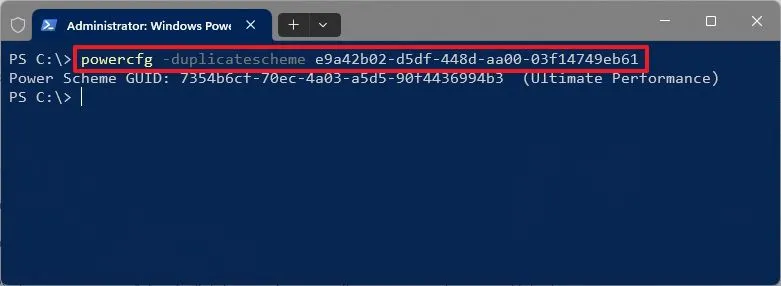
4. Mở Control Panel.
5. Nhấp vào Phần cứng và Âm thanh (Hardware and Sound).
6. Nhấp vào Tùy chọn nguồn (Power Options).
7. Chọn tùy chọn Hiệu suất tối thượng (Ultimate Performance) trong mục “Ẩn các gói bổ sung” (“Hide additional plans”).

Khi bạn hoàn thành các bước, hãy khởi động lại máy tính, và sau đó bạn có thể kiểm tra các gói nguồn mới để xem liệu bạn có nhận thấy sự cải thiện về hiệu suất khi làm việc với các khối lượng công việc đòi hỏi khắt khe trên máy tính cao cấp của mình hay không.
Điều đáng chú ý là trong hầu hết các tình huống thực tế, đặc biệt đối với các khối lượng công việc tiêu dùng thông thường như duyệt web, ứng dụng văn phòng hoặc chơi game thông thường, lợi ích hiệu suất từ việc bật Hiệu suất Tối thượng là rất nhỏ.
Tuy nhiên, đối với các tác vụ cường độ cao cụ thể đòi hỏi hiệu suất bộ xử lý và ổ cứng được duy trì, chẳng hạn như chỉnh sửa video chuyên nghiệp hoặc kết xuất 3D, chế độ nguồn này có thể mang lại hiệu suất nhất quán hơn bằng cách ngăn hệ thống giảm tài nguyên để tiết kiệm năng lượng.
3. Bật khởi động nhanh (Fast Startup)
Trên Windows 11, tính năng Khởi động nhanh (Fast Startup) thực sự có thể giảm thời gian khởi động của hệ thống, nhưng mức độ ảnh hưởng của nó thay đổi tùy thuộc vào cấu hình phần cứng và thói quen sử dụng của bạn.
Tính năng này kết hợp ngủ đông (hibernation) và tắt máy thông thường để tăng tốc quá trình khởi động và tắt máy của hệ thống. Khởi động Nhanh được bật theo mặc định, nhưng nếu chưa, bạn nên bật nó lên để tăng tốc thời gian khởi động của Windows 11.
Để bật Khởi động Nhanh nhằm cải thiện tốc độ khởi động Windows 11, hãy làm theo các bước sau:
1. Mở Start.
2. Tìm kiếm Control Panel và nhấp vào kết quả hàng đầu để mở ứng dụng.
3. Nhấp vào Phần cứng và Âm thanh (Hardware and Sound) (trong chế độ “Danh mục” – “Category”).
4. Nhấp vào Tùy chọn Nguồn (Power Options).
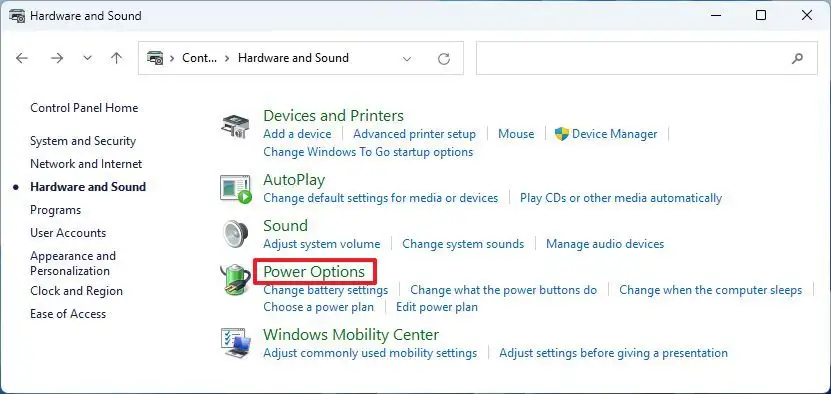
5. Nhấp vào tùy chọn “Chọn chức năng của nút nguồn” (“Choose what the power button does”) từ ngăn bên trái.
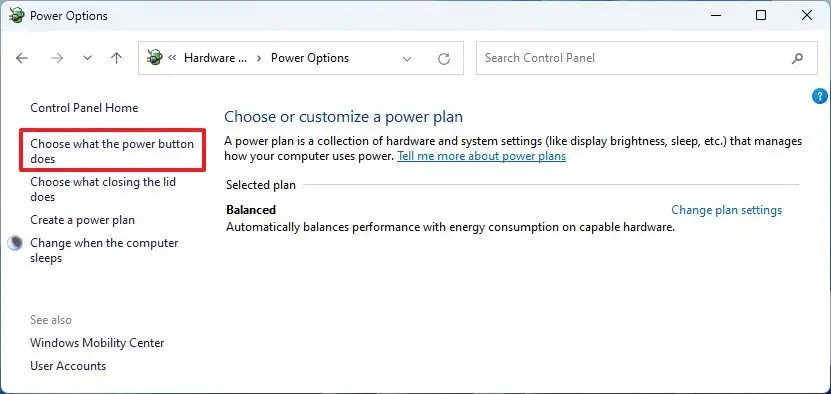
6. Nhấp vào tùy chọn “Thay đổi cài đặt hiện không khả dụng” (“Change settings that are currently unavailable”).
7. Chọn tùy chọn “Bật tính năng khởi động nhanh” (“Turn on fast startup”) để bật tính năng này trên Windows 11.
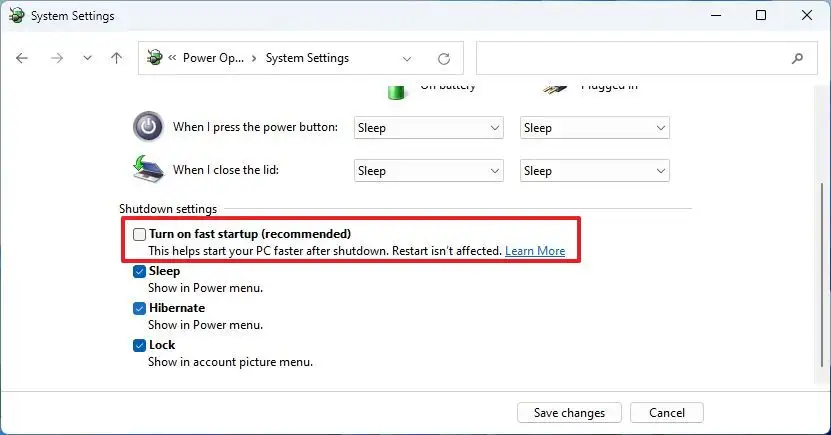
Khi bạn hoàn thành các bước, hệ điều hành sẽ khởi động nhanh hơn nhiều so với trước đây.
Khi sử dụng tính năng này, hãy nhớ rằng với ổ cứng truyền thống (traditional hard drives), bạn có thể nhận thấy sự cải thiện đáng kể về thời gian khởi động, vì việc tải từ tệp ngủ đông nhanh hơn so với chuỗi khởi động đầy đủ.
Mặt khác, vì ổ cứng thể rắn (SSD) đã cung cấp khả năng truy cập dữ liệu nhanh chóng, sự khác biệt về thời gian khởi động khi bật Khởi động Nhanh có thể là tối thiểu và khó nhận thấy.
4. Tắt hiệu ứng hình ảnh (Visual Effects)
Việc tắt hiệu ứng hình ảnh trên Windows 11 có thể dẫn đến những cải thiện hiệu suất đáng chú ý, đặc biệt là trên các hệ thống có tài nguyên hạn chế. Những cải tiến hình ảnh này, chẳng hạn như hoạt ảnh (animations), độ trong suốt (transparency) và bóng (shadows), tiêu tốn tài nguyên CPU và GPU, điều này có thể ảnh hưởng đến khả năng phản hồi của hệ thống.
Để tắt hiệu ứng hoạt ảnh trên Windows 11, hãy sử dụng các bước sau:
1. Mở Cài đặt (Settings).
2. Nhấp vào Trợ năng (Accessibility).
3. Nhấp vào trang Hiệu ứng hình ảnh (Visual effects).
4. Tắt công tắc chuyển đổi “Hiệu ứng hoạt ảnh” (“Animation effects”) để tắt hiệu ứng trên Windows 11.
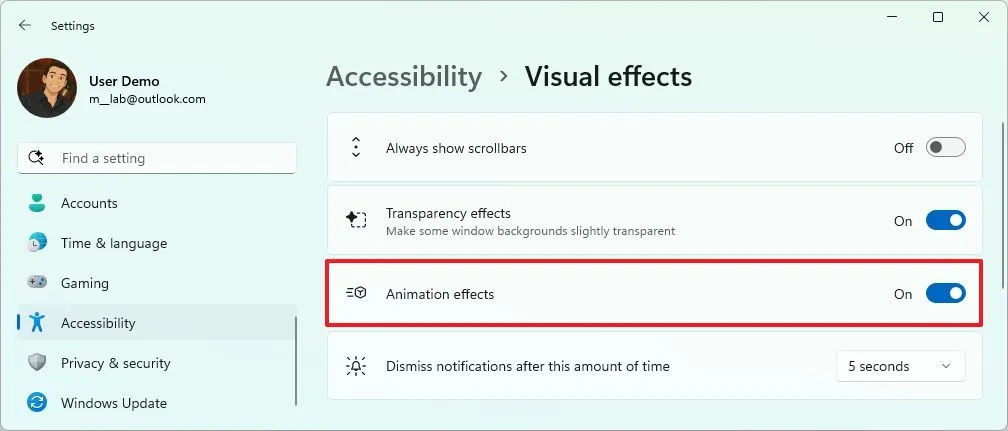
Sau khi bạn hoàn thành các bước, việc mở, thu nhỏ, phóng to, đóng và các hành động khác sẽ không còn có hiệu ứng hoạt ảnh nữa, làm cho hệ thống có cảm giác phản hồi nhanh hơn.
Trên các máy tính cấu hình thấp hoặc cũ hơn, việc tắt hiệu ứng hình ảnh có thể mang lại một hệ thống phản hồi nhanh hơn, vì nó giảm tải trên tài nguyên phần cứng hạn chế.
Ngược lại, trên các máy trạm cao cấp, bạn có thể không thấy hiệu suất tăng đáng kể, nhưng việc tắt hiệu ứng hình ảnh vẫn có thể dẫn đến giao diện người dùng nhanh nhẹn hơn.
Nếu hệ thống của bạn có vẻ chậm chạp hoặc bạn muốn tối đa hóa hiệu suất và tuổi thọ pin, việc tắt hiệu ứng hình ảnh có thể giúp ích. Tuy nhiên, nếu bạn ưu tiên tính thẩm mỹ về mặt hình ảnh và hệ thống của bạn xử lý chúng tốt, bạn có thể chọn giữ chúng được bật.
5. Vô hiệu hóa ứng dụng khởi động (Startup)
Khi bạn bật máy tính, hệ điều hành sẽ tự động khởi chạy một loạt ứng dụng và dịch vụ. Mặc dù một số ứng dụng là thiết yếu (như phần mềm diệt virus hoặc tiện ích hệ thống), nhưng nhiều ứng dụng khác, chẳng hạn như Spotify, WhatsApp và các ứng dụng lưu trữ đám mây, là không cần thiết và có thể làm giảm đáng kể thời gian khởi động của hệ thống.
Bằng cách vô hiệu hóa các ứng dụng khởi động không cần thiết này, bạn sẽ giảm số lượng chương trình tranh giành tài nguyên hệ thống trong quá trình khởi động, dẫn đến một hệ thống khởi động nhanh hơn và phản hồi tốt hơn.
Để vô hiệu hóa các ứng dụng khởi động nhằm giúp Windows 11 khởi động nhanh hơn, hãy sử dụng các bước sau:
1. Mở Cài đặt (Settings).
2. Nhấp vào Ứng dụng (Apps).
3. Nhấp vào trang Khởi động (Startup).
4. (Tùy chọn) Sử dụng cài đặt “Sắp xếp theo” (“Sort by”) và chọn tùy chọn Tác động khởi động (Startup impact).
5. Tắt công tắc chuyển đổi để vô hiệu hóa các chương trình khởi động cùng hệ thống.
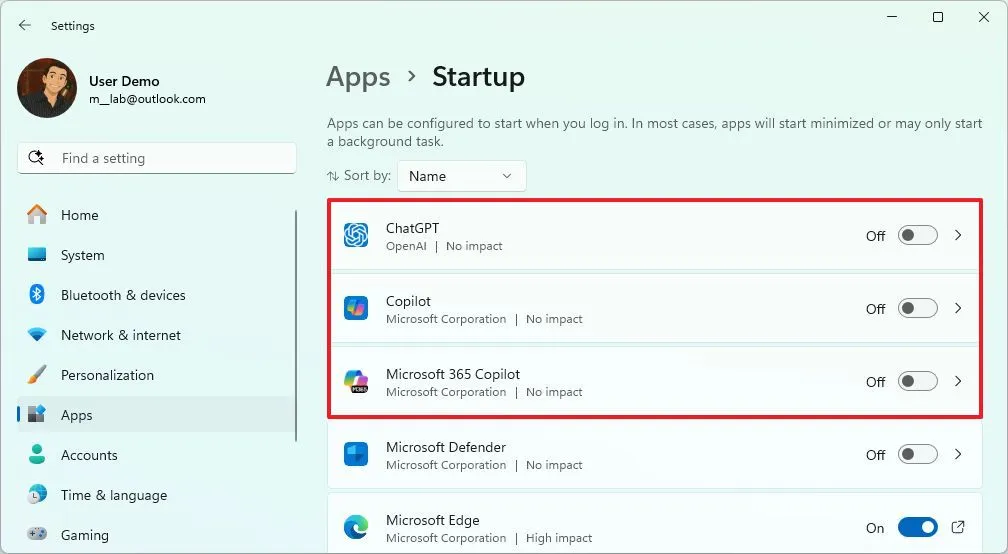
Sau khi bạn hoàn thành các bước, các ứng dụng sẽ không còn chạy tự động khi khởi động nữa, làm tăng tốc quá trình khởi động và hiệu suất tổng thể trên Windows 11.
Trên các máy tính cấu hình thấp hoặc cũ hơn, việc vô hiệu hóa các ứng dụng khởi động không cần thiết có thể dẫn đến cải thiện đáng kể thời gian khởi động và khả năng phản hồi tổng thể.
Ngược lại, trên phần cứng hiện đại, sự cải thiện có thể ít rõ rệt hơn nhưng vẫn đáng chú ý, đặc biệt nếu bạn có số lượng lớn ứng dụng được đặt để khởi chạy khi khởi động.
6. Giải phóng dung lượng ổ cứng
Thông thường, bạn không bao giờ nên vận hành máy tính khi ổ cứng bị lấp đầy hơn 70% dung lượng, vì điều này sẽ ảnh hưởng đến hiệu suất và khiến quá trình khởi động mất nhiều thời gian hơn. Ngoài ra, nếu không có đủ dung lượng khả dụng, nó có thể ảnh hưởng đến khả năng phản hồi của ứng dụng, tăng lỗi hệ thống và gây ra sự cố khi cài đặt các bản cập nhật.
Nếu ổ đĩa hệ thống sắp hết dung lượng lưu trữ khả dụng, bạn nên giải phóng dung lượng để làm cho Windows 11 chạy nhanh hơn. Hệ điều hành cung cấp nhiều cách khác nhau để giải phóng dung lượng, nhưng phương pháp nhanh nhất là xóa các tệp tạm thời.
Để giải phóng dung lượng trên Windows 11 nhằm làm cho máy tính nhanh hơn, hãy làm theo các bước sau:
1. Mở Cài đặt (Settings).
2. Nhấp vào Hệ thống (System).
3. Nhấp vào trang Lưu trữ (Storage).
4. Nhấp vào cài đặt Tệp tạm thời (Temporary files) trong mục “Ổ cứng cục bộ” (“Local Disk”).
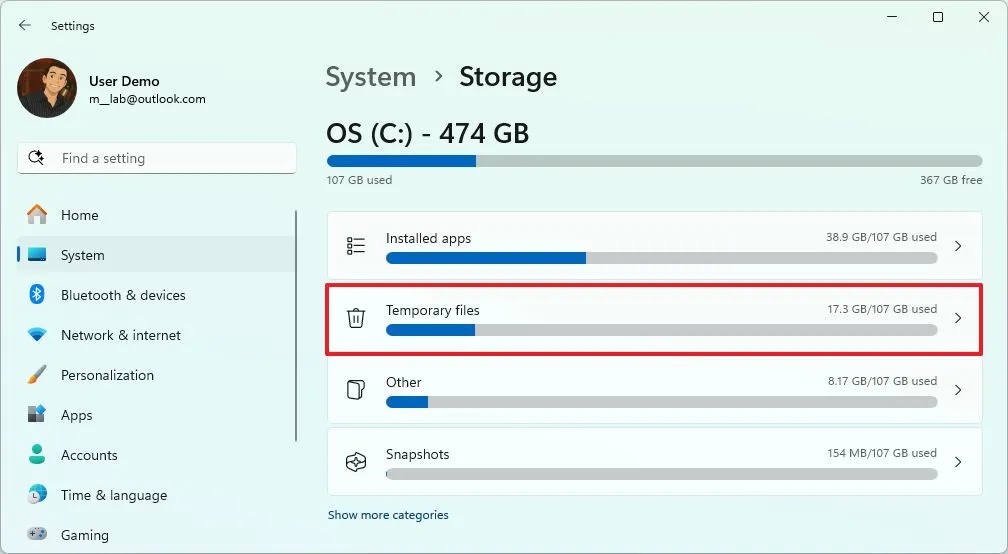
5. Chọn các tệp tạm thời cần xóa khỏi Windows 11.
6. Nhấp vào nút Xóa tệp (Remove files).
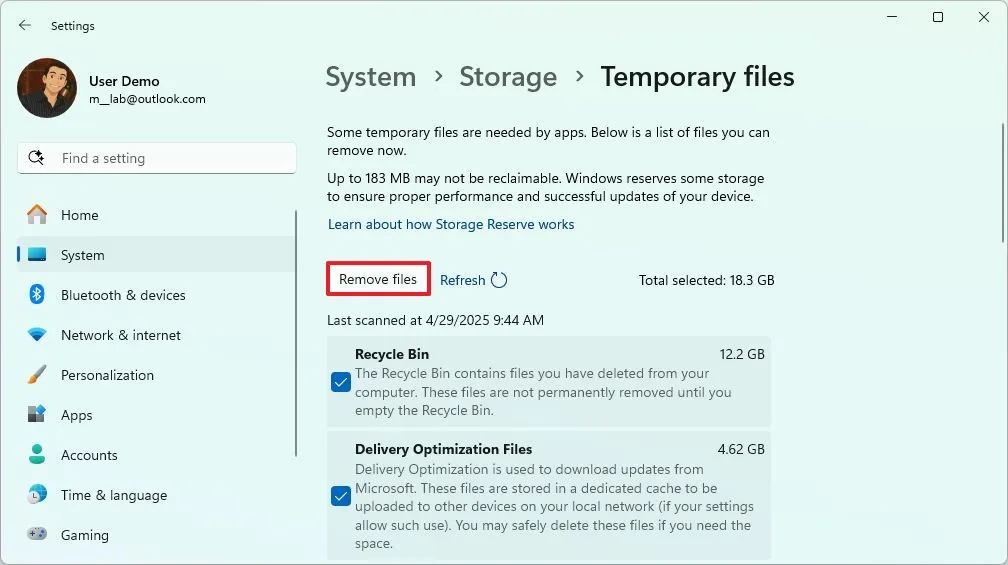
Sau khi bạn hoàn thành các bước, ổ cứng sẽ có nhiều dung lượng khả dụng hơn, cho phép hệ thống hoạt động hiệu quả hơn. Thông thường, bạn sẽ nhận thấy sự gia tăng tốc độ trong quá trình khởi động nếu trước đó thiết bị sắp hết dung lượng, điều khiến hệ thống chạy chậm chạp.
Nếu bạn đang hết dung lượng trên một ổ cứng dung lượng lớn, đó có thể là sự cố với tệp “Windows.db”, tệp này chứa cơ sở dữ liệu lưu trữ thông tin lập chỉ mục của Windows Search. Trong trường hợp này, việc xây dựng lại chỉ mục tìm kiếm (rebuilding the search index) sẽ giải quyết vấn đề và đồng thời giải phóng dung lượng ổ cứng.
7. Cài đặt các bản cập nhật hệ thống
Quá trình cài đặt các bản cập nhật hệ thống không trực tiếp làm cho máy tính của bạn nhanh hơn. Tuy nhiên, nếu có lỗi (bug) hoặc một vấn đề khác đang ảnh hưởng tiêu cực đến hiệu suất hệ thống, việc tải xuống và cài đặt các bản cập nhật mới nhất có thể tăng tốc Windows 11.
Để cài đặt các bản cập nhật Windows 11 theo cách thủ công, hãy sử dụng các bước sau:
1. Mở Cài đặt (Settings).
2. Nhấp vào Windows Update.
3. (Tùy chọn) Kiểm tra công tắc chuyển đổi “Nhận các bản cập nhật mới nhất ngay khi chúng có sẵn” (“Get the latest updates as soon as they’re available”) để tải xuống các bản cập nhật gần đây nhất, bao gồm cả những bản xem trước, vốn có thể chứa các bản sửa lỗi để cải thiện hiệu suất.
4. Nhấp vào nút “Kiểm tra các bản cập nhật” (“Check for updates”).
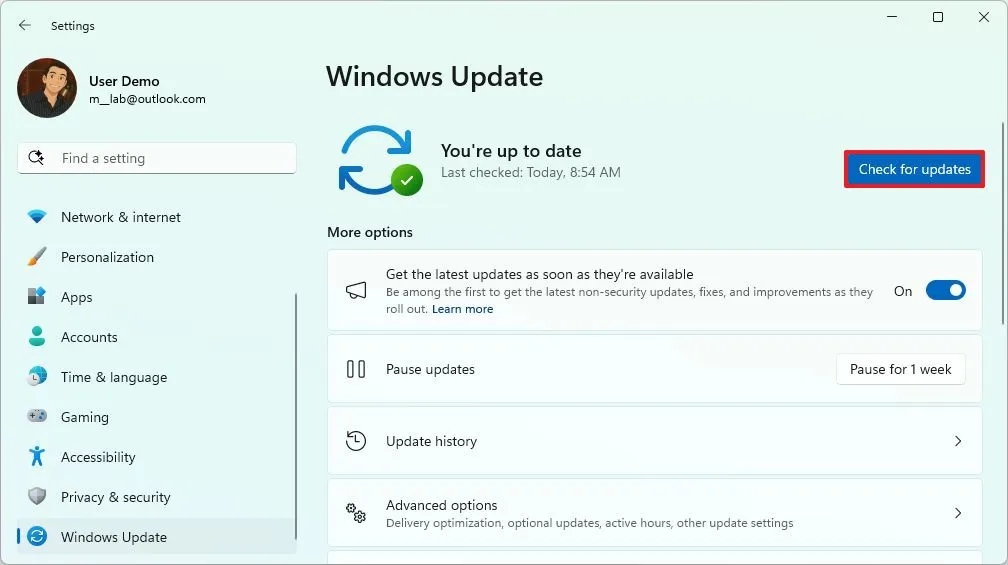
5. (Tùy chọn) Nhấp vào tùy chọn “Tải xuống và cài đặt” (“Download and install”) để áp dụng bản xem trước của bản cập nhật Windows 11 sắp tới.
Lưu ý nhanh: Các bản cập nhật tùy chọn thường bao gồm các thay đổi không liên quan đến bảo mật mà Microsoft dự định phát hành trong đợt Patch Tuesday tiếp theo.
6. Nhấp vào nút Khởi động lại ngay (Restart now).
Sau khi bạn hoàn thành các bước, nếu có bản cập nhật, nó sẽ tự động tải xuống và cài đặt trên Windows 11.
8. Cập nhật trình điều khiển thiết bị (Device Drivers)
Tương tự như hệ điều hành, trình điều khiển thiết bị (device drivers) cũng có thể gây ra các vấn đề về hiệu suất do lỗi và sự cố tương thích. Do đó, bạn phải luôn đảm bảo rằng máy tính của mình có các trình điều khiển mới nhất, vì bản phát hành cập nhật nhất có thể bao gồm các bản sửa lỗi và cải tiến quan trọng có thể tăng tốc hiệu suất hệ thống tổng thể. Điều này đặc biệt đúng đối với trình điều khiển card đồ họa và bộ điều hợp mạng.
Để cập nhật trình điều khiển thiết bị theo cách thủ công trên Windows 11, hãy sử dụng các bước sau:
1. Mở Cài đặt (Settings).
2. Nhấp vào Windows Update.
3. Nhấp vào trang Tùy chọn nâng cao (Advanced options).
4. Nhấp vào cài đặt Cập nhật tùy chọn (Optional updates) trong mục “Tùy chọn bổ sung” (“Additional options”).
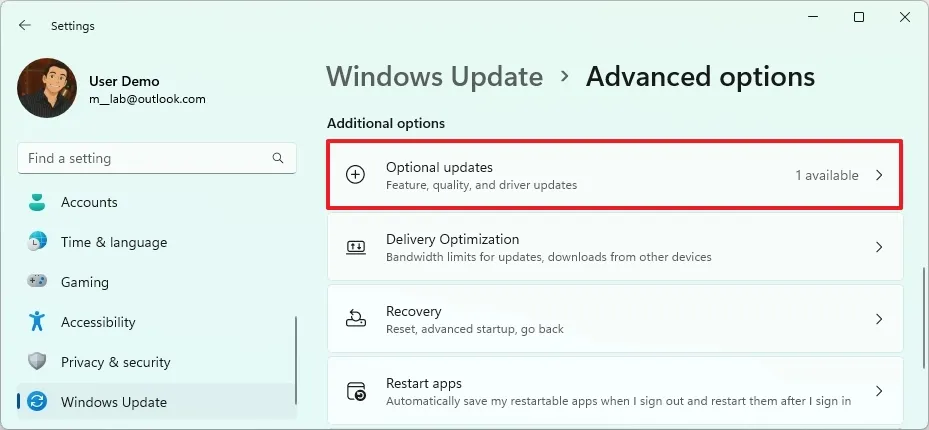
5. Nhấp vào danh mục để hiển thị các bản cập nhật tùy chọn có sẵn. Ví dụ: Cập nhật trình điều khiển (Driver updates).
6. Chọn các bản cập nhật tùy chọn bạn muốn cài đặt trên Windows 11.
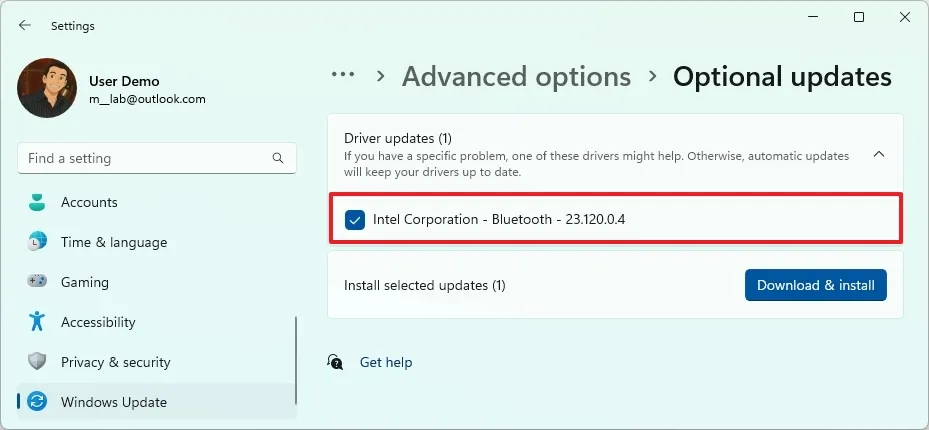
7. Nhấp vào nút “Tải xuống và cài đặt” (“Download and install”).
Sau khi bạn hoàn thành các bước, Windows Update sẽ cài đặt các gói này trên máy tính của bạn.
9. Tắt ứng dụng có thể khởi động lại (Restartable Apps)
Windows 11 cũng có một tính năng cho phép bạn khởi động lại các ứng dụng từ phiên làm việc trước đó, giúp bạn tiếp tục công việc nhanh chóng. Tuy nhiên, tính năng này cũng có thể làm chậm quá trình khởi động. Nếu bạn muốn tăng tốc thời gian khởi động, việc tắt ứng dụng có thể khởi động lại trên Windows 11 có thể giúp ích.
Để ngăn các ứng dụng tự động khởi chạy lại khi đăng nhập trên Windows 11, hãy sử dụng các bước sau:
1. Mở Cài đặt (Settings).
2. Nhấp vào Tài khoản (Accounts).
3. Nhấp vào tab Tùy chọn đăng nhập (Sign-in options).
4. Tắt công tắc chuyển đổi “Tự động lưu các ứng dụng có thể khởi động lại của tôi và khởi động lại chúng khi tôi đăng nhập lại” (“Automatically save my restartable apps and restart them when I sign back in”) trong mục “Cài đặt bổ sung” (“Additional settings”).
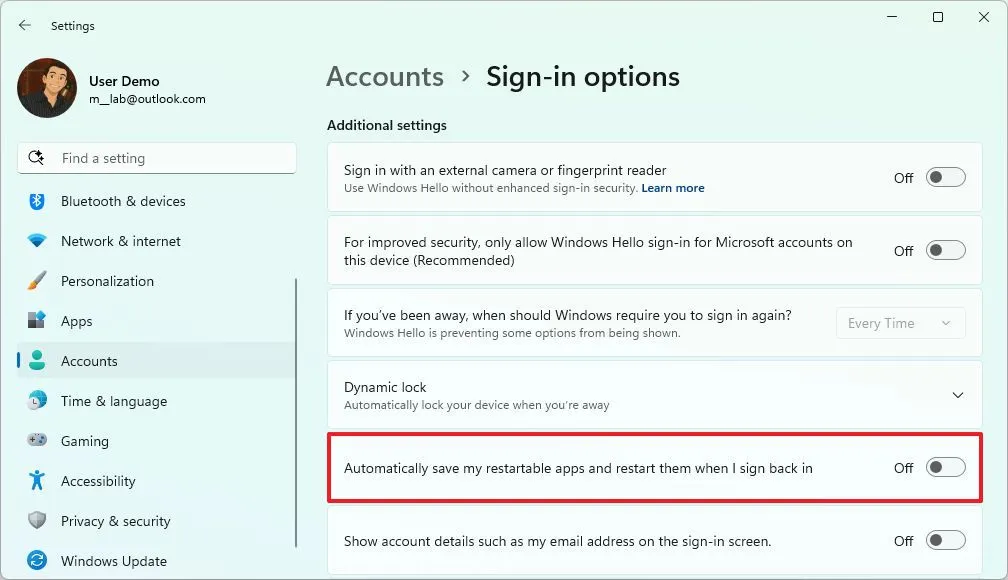
Sau khi bạn hoàn thành các bước, lần tiếp theo bạn khởi động lại hệ thống, máy tính sẽ khởi động nhanh hơn một chút.
10. Tăng tốc File Explorer
Trên Windows 11, File Explorer (Trình quản lý tệp) có thể chậm khi hiển thị nội dung của các thư mục, đặc biệt là những thư mục chứa hỗn hợp các định dạng tệp hoặc các thư mục chia sẻ qua mạng. Vấn đề là, theo mặc định, trình quản lý tệp luôn cố gắng xác định loại tệp trong mỗi thư mục, gây ra độ trễ làm cho trải nghiệm trở nên chậm chạp.
Giải pháp là ngăn File Explorer kiểm tra nội dung. Bạn có thể thực hiện điều này bằng cách vô hiệu hóa việc phân tích cú pháp loại tệp thông qua Registry, vì ứng dụng không bao gồm tùy chọn trong cài đặt.
Để tải các thư mục có nhiều tệp nhanh hơn trong File Explorer, hãy làm theo các bước sau:
1. Mở Start.
2. Tìm kiếm regedit và nhấp vào kết quả hàng đầu để mở Registry.
3. Mở đường dẫn sau:
HKEY_CURRENT_USER\Software\Classes\Local Settings\Software\Microsoft\Windows\Shell\Bags\AllFolders\Shell
4. Nhấp chuột phải vào khóa Shell, chọn menu Mới (New), và chọn tùy chọn Giá trị chuỗi (String Value).
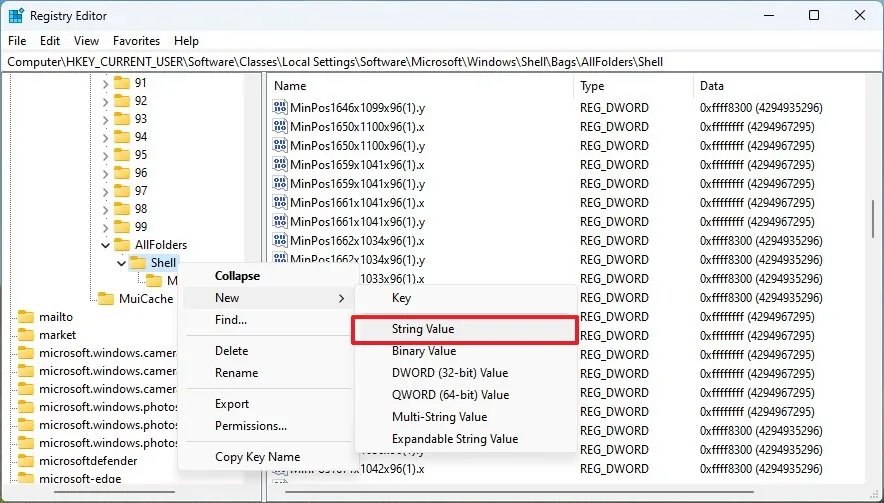
5. Đặt tên cho khóa là FolderType và nhấn Enter.
6. Nhấp đúp vào khóa mới tạo và đặt giá trị của nó là NotSpecified.
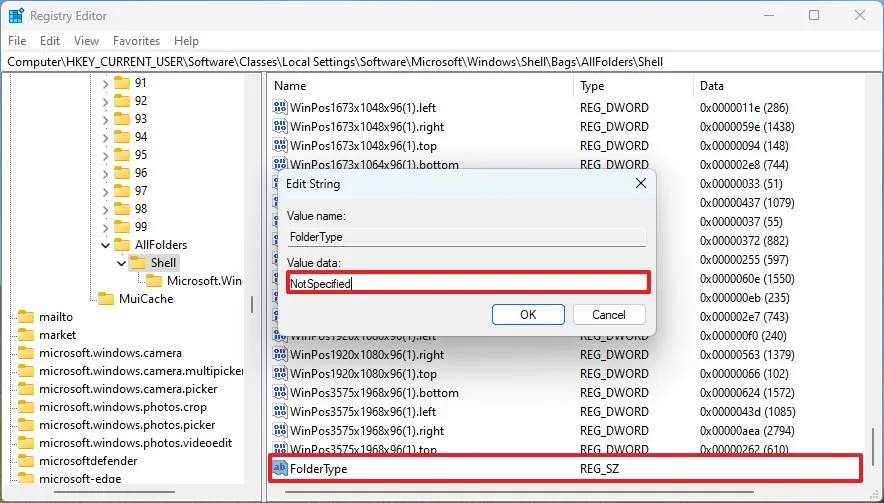
7. Nhấp vào nút OK.
8. Khởi động lại máy tính (quan trọng).
Mẹo nhanh: Bạn cũng có thể khởi động lại dịch vụ Windows Explorer từ tab Processes trong Task Manager.
Sau khi bạn hoàn thành các bước, việc điều hướng các thư mục có ít hay nhiều tệp sẽ tải thư mục nhanh hơn đáng kể trong File Explorer.
11. Chạy quét virus
Nếu phần mềm độc hại (malware) xâm nhập vào hệ thống, nó có thể gây ra thiệt hại đáng kể, từ hiệu suất chậm chạp đến lỗi khởi động. Nếu bạn nghi ngờ thiết bị Windows 11 của mình bị nhiễm, việc chạy quét virus toàn bộ là rất quan trọng. Quá trình này giúp phát hiện và loại bỏ phần mềm độc hại, bảo vệ hệ thống và cũng có thể cải thiện thời gian khởi động và hiệu suất tổng thể.
Để thực hiện quét virus toàn bộ trên Windows 11, hãy làm theo các bước sau:
1. Mở Start.
2. Tìm kiếm Windows Security và nhấp vào kết quả hàng đầu để mở ứng dụng.
3. Nhấp vào Bảo vệ chống virus & mối đe dọa (Virus & threat protection).
4. Nhấp vào Tùy chọn quét (Scan options) trong mục “Mối đe dọa hiện tại” (“Current threats”).
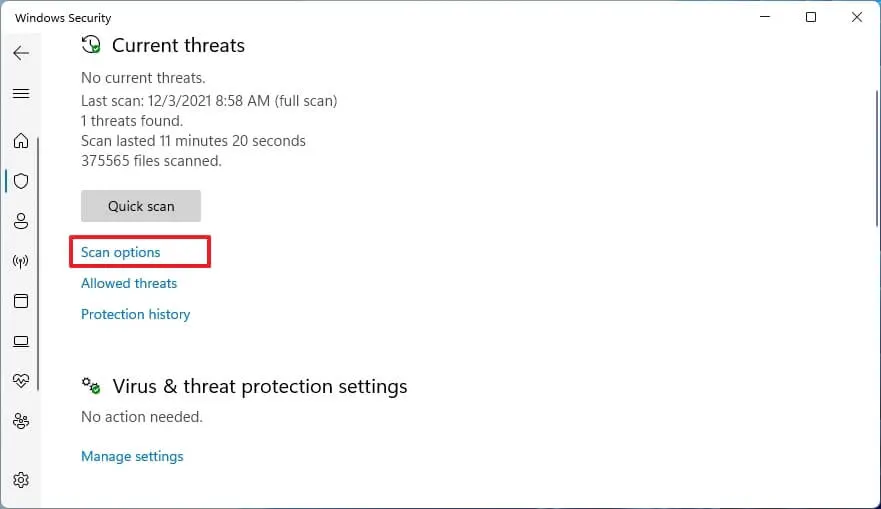
5. Chọn tùy chọn Quét toàn bộ (Full scan) để kiểm tra toàn bộ hệ thống tìm virus và bất kỳ loại phần mềm độc hại nào khác.
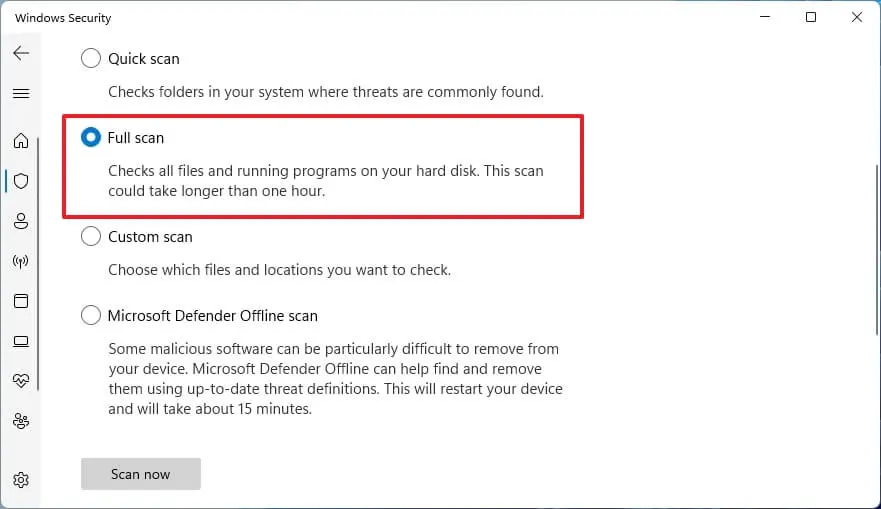
6. Nhấp vào nút Quét ngay (Scan now).
Sau khi bạn hoàn thành các bước, Microsoft Defender Antivirus sẽ quét thiết bị tìm virus và các loại phần mềm độc hại khác có thể ảnh hưởng đến hiệu suất và thời gian khởi động của hệ thống.
Ngoài ra, bạn cũng có thể thực hiện một quét ngoại tuyến (offline scan) để loại bỏ các virus mà phần mềm diệt virus có thể không thể loại bỏ được khi Windows 11 đang được tải.
12. Tắt tính toàn vẹn bộ nhớ (Memory Integrity) và ảo hóa (virtualization)
Nếu bạn muốn tăng tốc Windows 11 cho chơi game, tính năng Tính toàn vẹn bộ nhớ và ảo hóa có thể ảnh hưởng tiêu cực đến hiệu suất chơi game. Mặc dù Microsoft khuyến nghị bật các tính năng này để cải thiện bảo mật trên Windows 11, nhưng công ty cũng khuyên nên tạm thời tắt chúng để tăng tốc trải nghiệm chơi game trên PC.
12.1. Vô hiệu hóa tính toàn vẹn bộ nhớ
Để vô hiệu hóa Tính toàn vẹn bộ nhớ nhằm tối ưu hóa Windows 11 cho hiệu suất chơi game tốt hơn, hãy làm theo các bước sau:
1. Mở Start.
2. Tìm kiếm Windows Security và nhấp vào kết quả hàng đầu để mở ứng dụng.
3. Nhấp vào Bảo mật thiết bị (Device Security).
4. Nhấp vào tùy chọn “Chi tiết cách ly cốt lõi” (“Core isolation details”) trong mục “Cách ly cốt lõi” (“Core isolation”).
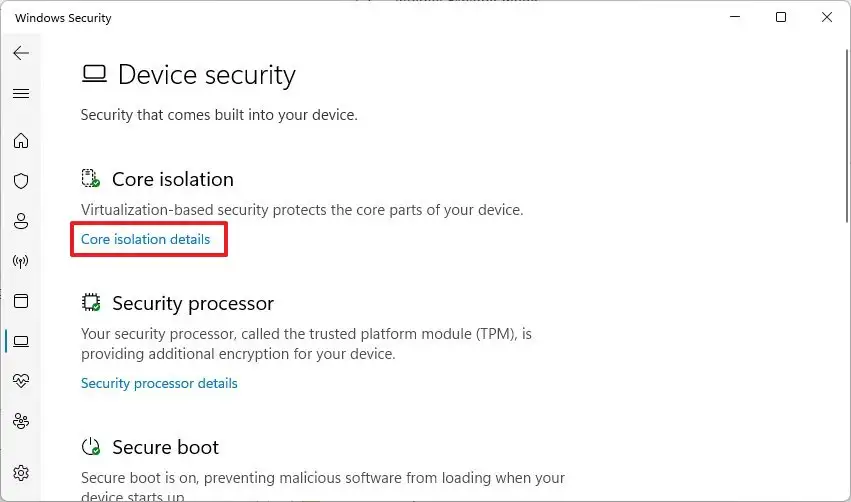
5. Tắt công tắc chuyển đổi “Tính toàn vẹn bộ nhớ” (“Memory integrity”) để tối ưu hóa chơi game.
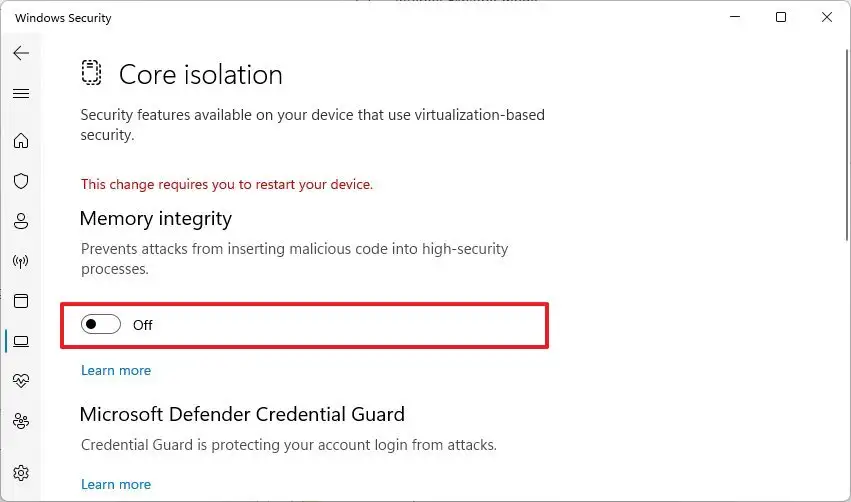
6. Khởi động lại máy tính.
Sau khi bạn hoàn thành các bước, tính năng bảo mật sẽ bị vô hiệu hóa, do đó cải thiện hiệu suất chơi game trên Windows 11.
12.2. Vô hiệu hóa ảo hóa
Để vô hiệu hóa ảo hóa trên Windows 11 nhằm tối ưu hóa chơi game, hãy làm theo các bước sau:
1. Mở Cài đặt (Settings).
2. Nhấp vào Hệ thống (System).
3. Nhấp vào trang Tính năng tùy chọn (Optional features).
4. Nhấp vào cài đặt “Các tính năng Windows khác” (“More Windows features”) trong mục “Cài đặt liên quan” (“Related settings”).
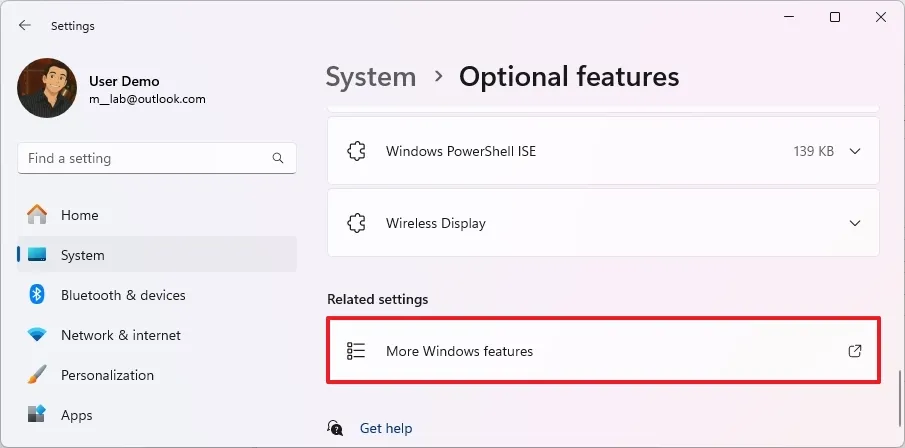
5. Bỏ chọn tùy chọn “Nền tảng máy ảo” (“Virtual Machine Platform”) để vô hiệu hóa tính năng này và tối ưu hóa chơi game.
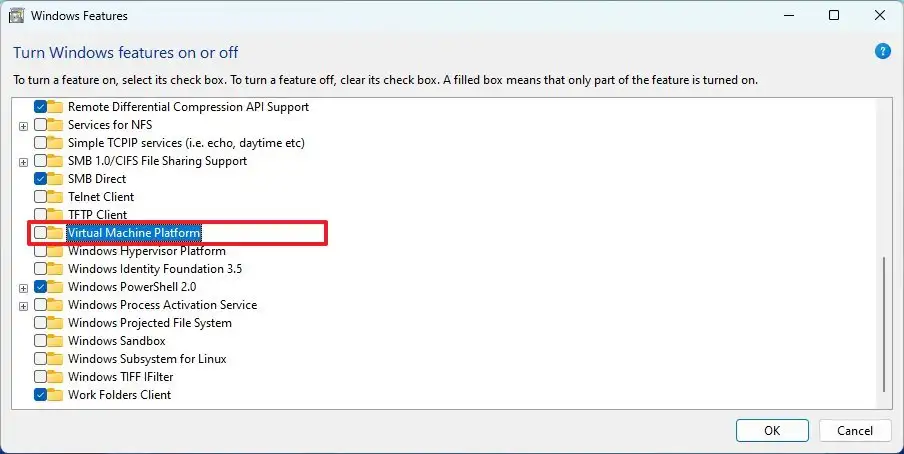
6. Nhấp vào nút OK.
7. Nhấp vào nút Khởi động lại ngay (Restart now).
Sau khi bạn hoàn thành các bước, các thành phần ảo hóa sẽ bị vô hiệu hóa trên máy tính của bạn để tăng hiệu suất chơi game trên Windows 11.
Điều đáng chú ý là Microsoft cho biết mức tăng hiệu suất chơi game sẽ khác nhau tùy theo từng thiết bị, tùy thuộc vào cấu hình phần cứng và các yếu tố khác.
Sau khi chơi game xong, bạn có thể sử dụng các hướng dẫn tương tự để bật lại các tính năng. Trong bước 5 (của nhóm bước đầu tiên), hãy bật công tắc chuyển đổi để bật lại “Tính toàn vẹn bộ nhớ”, và đừng khởi động lại ngay. Sau đó, trong bước 5 (của nhóm bước thứ hai), chọn tùy chọn để bật lại ảo hóa và sau đó khởi động lại máy tính của bạn.
Nếu, sau khi thử các mẹo này, máy tính của bạn vẫn cảm thấy chậm chạp, bạn có thể thử cài đặt lại Windows 11 để giải quyết các sự cố hiện có với thiết lập hiện tại. Bạn có thể hoàn thành tác vụ này bằng cách cài đặt lại hệ điều hành từ Windows Update. Bạn cũng có thể sử dụng tính năng Đặt lại PC này (Reset this PC) để đặt lại bản cài đặt hiện tại về cài đặt mặc định của nhà sản xuất trong khi vẫn giữ các tệp và ứng dụng của bạn, hoặc bằng cách thực hiện cài đặt sạch Windows 11 (clean installation).
13. Kết luận
12 mẹo đã được chứng minh để tăng tốc PC Windows 11 được chia sẻ trong bài viết là chìa khóa để tối ưu hóa hiệu suất, giúp hệ thống của bạn chạy mượt mà hơn, từ quản lý tài nguyên, tắt ứng dụng nền đến nâng cấp phần cứng. Những phương pháp này không chỉ giúp tiết kiệm thời gian mà còn mang lại trải nghiệm sử dụng Windows 11 nhanh chóng và hiệu quả hơn cho công việc, học tập và giải trí. Hy vọng bài viết này đã trang bị cho bạn những kỹ năng cần thiết để biến PC của mình thành một cỗ máy mạnh mẽ, sẵn sàng chinh phục mọi tác vụ!
Hãy ghé qua COHOTECH để khám phá các thiết bị công nghệ mạnh mẽ, từ laptop, PC cấu hình cao đến linh kiện và phụ kiện chất lượng hỗ trợ tối ưu hóa Windows 11. Với đội ngũ chuyên gia tận tâm và dịch vụ hỗ trợ kỹ thuật chuyên nghiệp, COHOTECH cam kết mang đến giải pháp tối ưu và những ưu đãi hấp dẫn để bạn khai thác tối đa tiềm năng công nghệ. Theo dõi chúng tôi để cập nhật thêm nhiều mẹo công nghệ hữu ích và sản phẩm độc quyền!
Bạn đã thử mẹo nào để tăng tốc PC Windows 11 của mình chưa? Hãy chia sẻ kinh nghiệm hoặc đặt câu hỏi trong phần bình luận bên dưới nhé! Nếu bài viết này hữu ích, đừng quên like, share và lan tỏa đến bạn bè để cùng nâng cấp hiệu suất PC. Cảm ơn bạn đã đọc và hẹn gặp lại!